Illustrator怎么调整圆角? ai画圆角矩形的教程
摘要:AI初学者的一些基本知识学习,希望可以用得着。1、打开AdobeIllustrator编辑软件,并选择【文件】-【新建】新建一个画布,如下图...
AI初学者的一些基本知识学习,希望可以用得着。
1、打开Adobe Illustrator编辑软件,并选择【文件】-【新建】新建一个画布,如下图所示:

2、在左边的工具栏中选择【矩形工具】-【圆角矩形工具】,如下图所示:
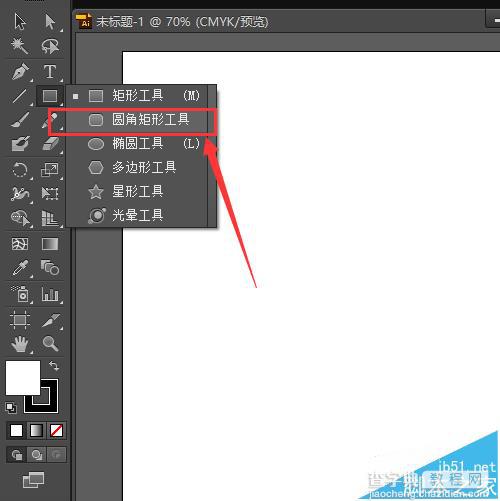
3、选择矩形工具后,然后在画布中下你所需要的矩形,如图:
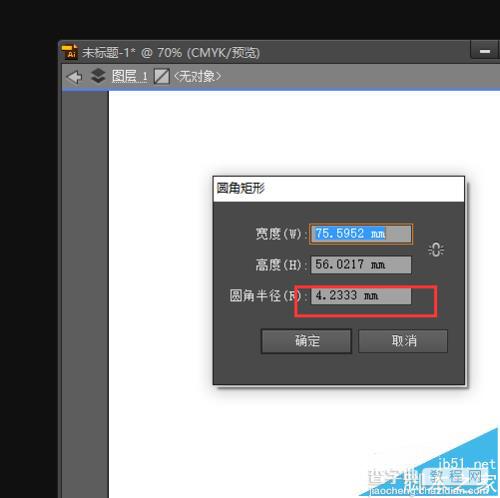
4、设定好所需要的圆角大小以及尺寸后,如小图所示。
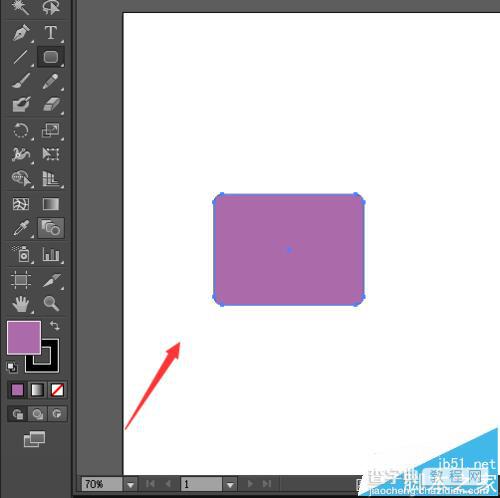
5、如果箱对画好的图像设置圆角时,只能先画一个矩形(不是圆角矩形),然后选择【效果】-【风格化】-【圆角】,设置好需要的圆角大小,按确定就可以了。
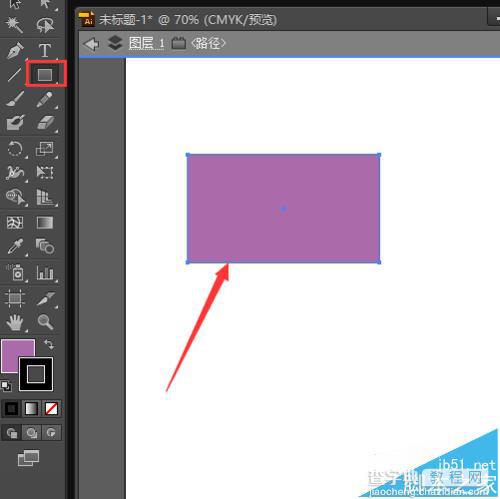
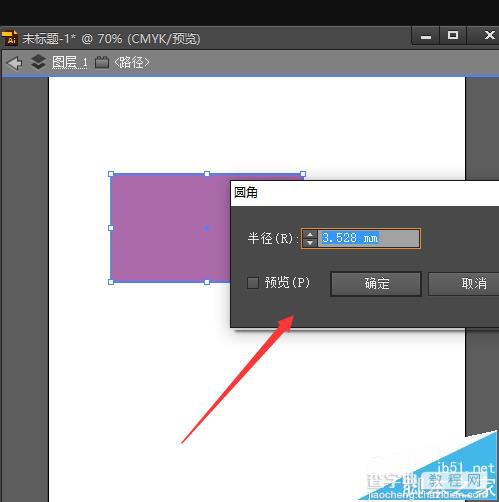
【Illustrator怎么调整圆角? ai画圆角矩形的教程】相关文章:
